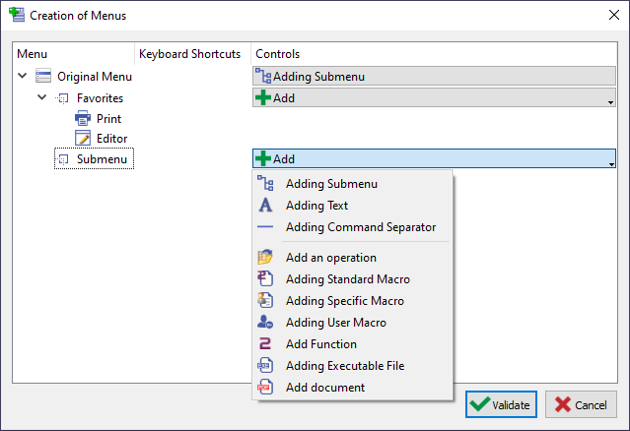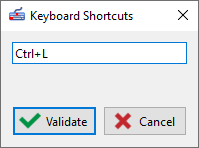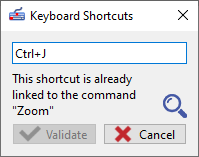|
|
Möglichkeit, eigene Menüs zu erstellen, indem Sie Befehle und Anwendungen auswählen. Die Menüs werden im oberen Banner angezeigt, Sie können sie in Menüs und Untermenüs organisieren. |
Die Anwender Menüs erstellen / anpassen Datei befindet sich im ini Verzeichnis unter dem Namen “ MNU_PROC.USR ”.
Erstellung von angepassten Menüs
|
Der Dialog wird wie folgt dargestellt:
|
|
|
|
Tastaturkürzel
|
Für jeden Eintrag können Sie Ihre bevorzugte Verknüpfung definieren.
|